Comment changer l'icône de l'application Instagram sur Android et iOS
Trucs Et Astuces Android / / August 05, 2021
Dans ce didacticiel, nous allons vous montrer les étapes à suivre pour modifier l'icône de l'application Instagram sur Android et iOS. Ce géant des réseaux sociaux de partage de photos et de vidéos a récemment fêté son dixième anniversaire. A cette occasion, il a décidé d'offrir un «cadeau de retour» à sa base d'utilisateurs sous la forme d'un œuf de Pâques. L'application appartenant à Facebook a ajouté environ 12 icônes différentes pour son application, mais l'a gardée enfouie dans le menu Paramètres.
Ces icônes vont de la version de pré-lancement du développeur à la première version publiée pour le grand public en 2010. En dehors de cela, il a également ajouté les icônes classiques et un tas d'icônes colorées sous la forme de Twilight, Sunrise, Aurora, pride et Gold. Ensuite, il y a quelque chose pour les amateurs de mode sombre sous la forme d'icônes sombres et très sombres. Sur cette note, voici les étapes d'instructions complètes pour changer l'icône de l'application Instagram sur Android et iOS.
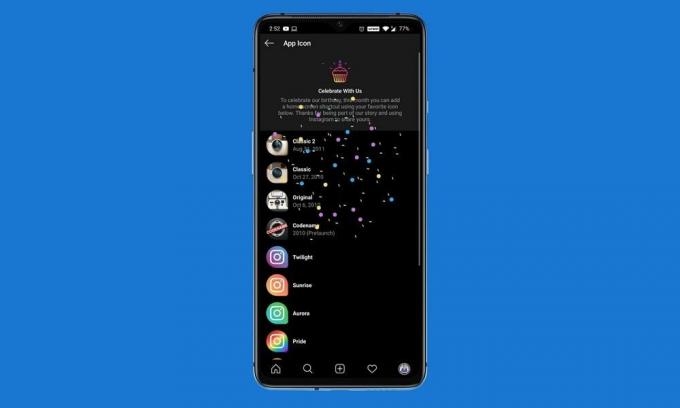
Comment changer l'icône de l'application Instagram sur Android et iOS
Avant de commencer les étapes, assurez-vous que vous exécutez la version 163.0.0.6.122 ou supérieure sur votre appareil Android ou la version 162.0 ou ultérieure sur iOS. Si ce n'est pas le cas, rendez-vous au Magasin d'applications ou Play Store et mettez à jour l'application. Après quoi, vous pouvez suivre les instructions ci-dessous:
- Lancez l'application Instagram sur votre appareil.
- Rendez-vous maintenant sur votre profil (l'avatar en bas à droite).
- Appuyez sur le menu hamburger (trois lignes horizontales) situé en haut à droite.

- Appuyez ensuite sur Paramètres situés en bas.
- Une fois que vous avez atteint le menu Paramètres, faites glisser votre doigt vers le bas jusqu'à ce que vous voyiez un tas d'émojis.
- Vous serez ensuite accueilli avec des confettis et dirigé vers l'écran d'icône d'application caché.
- Maintenant, appuyez sur votre icône préférée dans la liste, puis appuyez sur le bouton Ajouter automatiquement.

C'est tout. Voici les étapes pour changer l'icône de l'application Instagram sur Android et iOS. Gardez à l'esprit que sur Android, l'icône nouvellement sélectionnée n'apparaîtra sur l'écran d'accueil que sous forme de raccourci. Vous obtiendrez toujours l'icône d'origine dans le tiroir d'applications. Cela dit, indiquez-nous votre icône ou vos icônes préférées dans la liste. Pour terminer, voici quelques Trucs et astuces iPhone, Trucs et astuces PC, et Trucs et astuces Android que vous devriez vérifier également.



